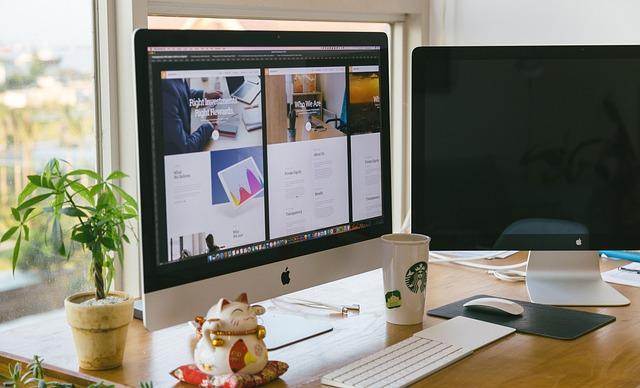在现代计算机系统中,显卡驱动程序扮演着至关重要的角色,它不仅影响系统的稳定性,还直接关系到游戏和图形应用的性能表现。因此,定期更新显卡驱动显得尤为重要。本文将为您详细介绍如何在Windows10操作系统中更新显卡驱动,帮助您确保电脑的最佳性能。
一、显卡驱动的重要性
1.系统稳定性显卡驱动程序负责显卡与操作系统之间的通信个过时或不兼容的驱动可能会导致系统崩溃或蓝屏。
2.性能提升新版本的显卡驱动通常包含性能优化和修复,能够提升游戏和应用的表现。
3.新功能支持随着技术的发展,新的显卡驱动程序可能会支持更多的新功能,如虚拟现实、4K视频播放等。
二、如何更新显卡驱动
1.自动更新
(1)打开设备管理器在Windows10中,您可以通过在搜索栏输入设备管理器来快速打开。
(2)找到显卡在设备管理器中,展开显示适配器选项,您将看到您的显卡名称。
(3)更新驱动程序右键点击显卡名称,选择更新驱动程序。
(4)自动搜索在弹出的窗口中,选择自动搜索更新的驱动软件,系统将自动搜索并安装最新的驱动。
2.手动更新
(1)访问显卡制造商官网根据您的显卡品牌(如NVIDIA、AMD、Intel等),访问其官方网站。
(2)下载最新驱动在官网上找到对应的驱动下载页面,选择与您的显卡型号和操作系统相匹配的驱动程序。
(3)安装驱动下载完成后,双击驱动安装文件,按照提示完成安装。
三、注意事项
1.确保备份在更新显卡驱动之前,建议备份重要数据,以防更新过程中出现意外。
2.确认显卡型号和操作系统版本在下载和安装驱动时,务必确认显卡型号和操作系统版本,以避免兼容性问题。
3.注意驱动版本有时候,最新版的驱动并不一定是最适合您的电脑的,您可以尝试安装旧版本的驱动,以找到最适合的版本。
4.检查硬件兼容性更新显卡驱动可能需要重启电脑,确保所有硬件设备正常连接。
四、总结
更新显卡驱动是确保电脑性能和稳定性的重要步骤。通过本文的介绍,您应该能够掌握如何在Windows10中更新显卡驱动。无论是自动更新还是手动更新,都需要注意细节,确保驱动程序的兼容性和稳定性。定期更新显卡驱动,让您的电脑始终保持最佳状态。